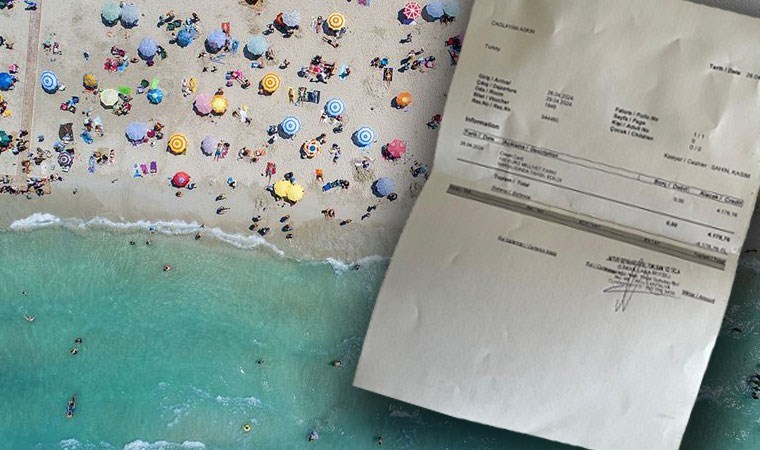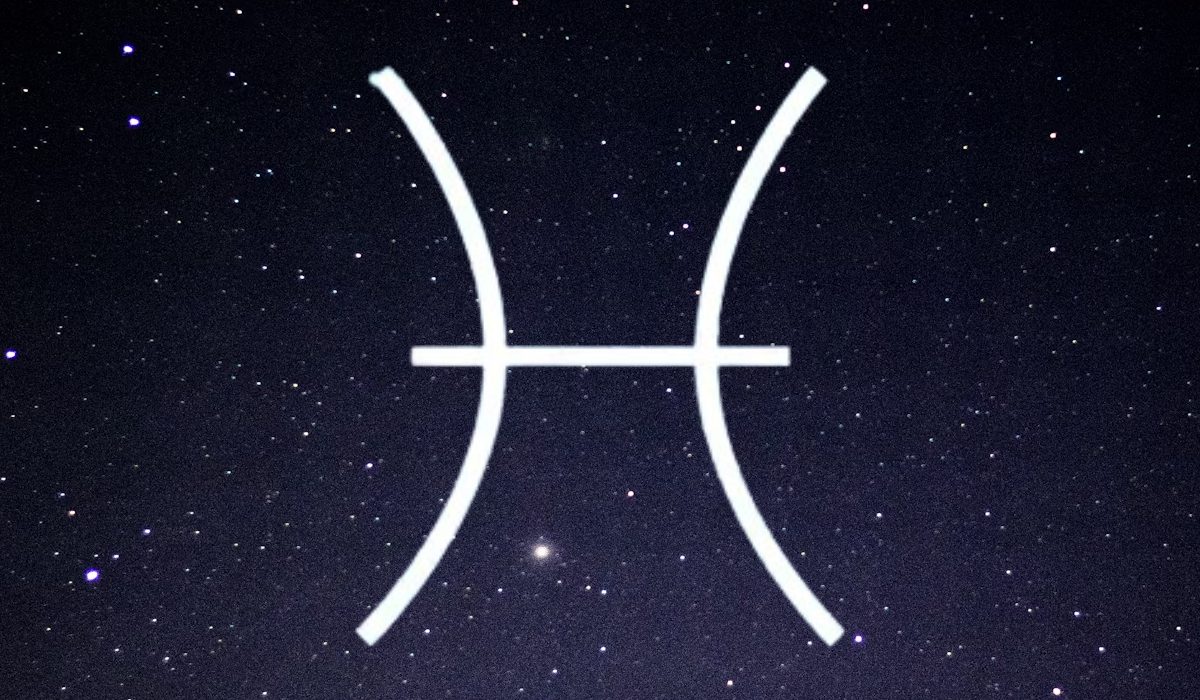Windows 11 bilgisayarlarda mobil erişim noktası nasıl oluşturulur?
Windows 11 işletim sistemine sahip bilgisayarlar aynı zamanda mobil erişim noktası olarak kullanılabiliyor. Peki Windows 11 işletim sistemine sahip bilgisayarlarda mobil erişim noktası nasıl oluşturulur?

Windows 11'de bilgisayarınızı bir mobil erişim noktasına dönüştürmek oldukça basittir ve bu, internet bağlantınızı diğer cihazlarla kablosuz olarak paylaşmak için kullanışlı bir yöntemdir. Peki Windows 11 bilgisayarlarda mobil erişim noktası nasıl oluşturulur?

WINDOWS 11 BILGISAYARLARDA MOBİL ERİŞİM NOKTASI NASIL OLUŞTURULUR?
Ayarlar'a Erişim:
- Windows işletim sisteminde Görev Çubuğundaki Windows simgesine tıklayın ve "Ayarlar" (Settings) simgesine tıklayarak Ayarlar uygulamasını açın (Kısayol tuşları: Win + I).
Ağ ve Güvenlik Ayarlarına Gidin:
- Sol taraftaki menüden "Ağ ve Güvenlik" (Network & Security) seçeneğine tıklayın.
Mobil Erişim Noktası Ayarlarına Erişin:
- "Ağ ve Güvenlik" ayarlarına girdiğinizde, "Mobil Erişim Noktası" (Mobile hotspot) seçeneğine tıklayın. (Açık/Kapalı geçiş anahtarına tıklamayın)
İnternet Bağlantısını Paylaşım Seçeneğini Belirleyin:
- İnternet bağlantınızı paylaşmak istediğiniz bağlantıyı belirlemek için "İnternet bağlantımı paylaş" (Share my Internet connection) seçeneği yanındaki açılır menüyü kullanın.
(Bazı kullanıcılar, ayrıca "Üzerinde Paylaş" (Share over) seçeneğini görebilir ve bu seçenek, Bluetooth veya WiFi üzerinden bağlantıyı nasıl paylaşmak istediğinizi belirlemenize olanak tanır.)
Mobil Erişim Noktası Ayarlarını Düzenleyin:
- "Özellikler" (Properties) yanındaki "Düzenle" (Edit) düğmesine tıklayın.
Ağ Bilgilerini Ayarlayın:
- Açılan düzenleme penceresinde, oluşturduğunuz ağ için bir ad (Network name), bir ağ parolası (Network password) belirleyin ve bir ağ bandı (2.4GHz, 5GHz veya varsayılan) seçin.
Ayarları Kaydedin:
- Ayarlarınızı tamamladıktan sonra "Kaydet" (Save) seçeneğine tıklayın.
Mobil Erişim Noktasını Etkinleştirin:
- Şimdi "Mobil Erişim Noktası" yanındaki Açık/Kapalı geçiş anahtarını Açık konumuna getirin.
Güç Tasarrufu Seçenekleri (İsteğe Bağlı):
- Varsayılan olarak, başka bir güç tasarrufu seçeneği mevcut olabilir. Dilerseniz bunu "Kapalı" konumuna getirebilirsiniz.
Bu adımları takip ederek, Windows 11 bilgisayarınızı bir mobil erişim noktasına dönüştürebilir ve başka cihazlarınızla kablosuz olarak internet bağlantısını paylaşabilirsiniz.

En Çok Okunan Haberler
-
 İstanbul'da zincirleme kaza
İstanbul'da zincirleme kaza
-
 En yüksek faizi hangi banka veriyor?
En yüksek faizi hangi banka veriyor?
-
 AKP'de toplu istifa!
AKP'de toplu istifa!
-
 Uçum'dan bu kez '50+1' ayarı
Uçum'dan bu kez '50+1' ayarı
-
 ‘Sinirden kanepe örtülerini dişlemeye başladım’
‘Sinirden kanepe örtülerini dişlemeye başladım’
-
 Barcelona'dan Arda Güler'e büyük övgü!
Barcelona'dan Arda Güler'e büyük övgü!
-
 Yıllar sonra gelen itiraf: 'Onlar varsa oynamam dedim'
Yıllar sonra gelen itiraf: 'Onlar varsa oynamam dedim'
-
 'İnci Taneleri’nde Azem'in kızı Nehir ilk kez göründü
'İnci Taneleri’nde Azem'in kızı Nehir ilk kez göründü
-
 Kuryeden ‘görev tamam’ pozu!
Kuryeden ‘görev tamam’ pozu!
-
 'Milliyet farkı' adı altında fazladan ücret alındı
'Milliyet farkı' adı altında fazladan ücret alındı